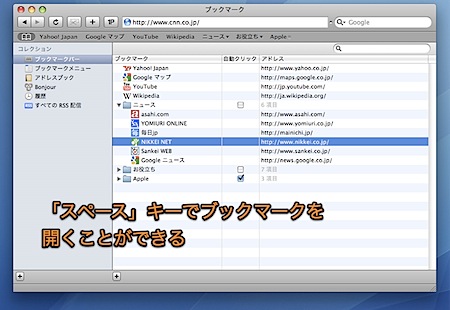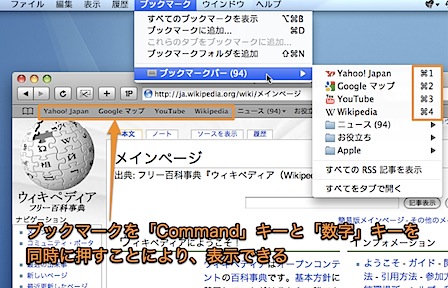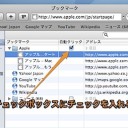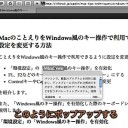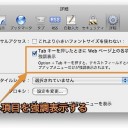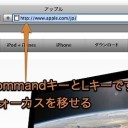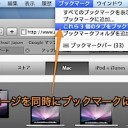Safariのブックマーク(お気に入り)を、キーボードショートカットで操作する方法です。
- キーボードショートカットで、ブックマークライブラリにあるブックマークを操作する方法
- キーボードショートカットで、ブックマークバーに登録したブックマークを直接開く方法
を紹介します。
キーボードショートカットでSafariのブックマークを操作
ブックマークを、キーボードショートカットで操作することができます。
ブックマークライブラリをキーボードショートカットで操作
ブックマークライブラリはキーボードショートカットで操作した方が効率的に編集できます。
ブックマークライブラリをキーボードショートカットで開くには、「Command」キーと「Option」キーと「B」キーを押します。
ブックマーク間を移動するには「上下の矢印カーソル」キーを利用します。
フォルダを開閉するには、「左右の矢印カーソル」キーを押します。入れ子になっているフォルダの場合は、「Option」キーと「左右の矢印カーソル」 キーを使用すると、内包しているフォルダも同時に開いたり閉じたりできます。
新しいフォルダを追加するには、「Command」キーと「Shift」キーと「N」キーを押します。
開くには、ブックマークを選択して「スペース」キーを押します。
名前を編集するには、ブックマークを選択して「Return」キーを押します。
削除するには、ブックマークを選択して「Delete」キーを押します。
ブックマークバーに登録したブックマークを直接開く
ブックマークバーに登録したブックマークは、キーボードショートカットで開くことができます。
ブックマークを左より順番に数え、「Command」キーと「数字」キーでブックマークを指定します。
例えば、左から二番目に登録してあるブックマークは、「Command」キーと「2」キーで開くことができます。
お勧め記事
以上、Mac Safariのブックマークをキーボードショートカットで操作する方法でした。